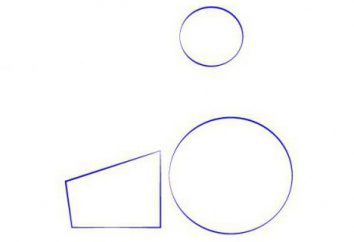Como em "on Skype" compartilhar sua tela: Demonstração em monitores simples e múltiplas
Amplamente conhecido programa "Skype" usadas por muitos proprietários de computadores pessoais, tablets e smartphones. A aplicação permite-lhe falar com alguém a qualquer momento. O raio de acção do programa – é ilimitado. Dois usuários podem estar em diferentes continentes. A principal coisa – para ter uma boa ligação à Internet.
 "Skype" é usado para fins pessoais: socialização com amigos e familiares, transmissão de dados, vídeo perto – e para as necessidades de trabalho: realização de reuniões em vários escritórios, slideshow, e afins. Para aliviar este problema, no "Skype" foi integrado para permitir que a tela de exibição.
"Skype" é usado para fins pessoais: socialização com amigos e familiares, transmissão de dados, vídeo perto – e para as necessidades de trabalho: realização de reuniões em vários escritórios, slideshow, e afins. Para aliviar este problema, no "Skype" foi integrado para permitir que a tela de exibição.
A "Tela de demonstração", no "Skype"
Desde os dias da versão beta do "Skype" mudou significativamente. Ele adiciona muitas características úteis: chat em grupo, chamada, enviar arquivos, e, claro, a capacidade de exibir a demonstração. Mas, devido ao fato de que esta última opção não é usada tantas vezes, muitos não sabem como "Skype" compartilhar sua tela e fazer o que você precisar dele.
Use a função de demonstração do ecrã pode ser diferente. Por exemplo, em caso de falha de um computador pessoal, você pode chamar um amigo e mestre para demonstrar que não está a funcionar correctamente. Nesses casos, o esclarecimento das razões que laptop, "lento", vai demorar muito menos tempo.
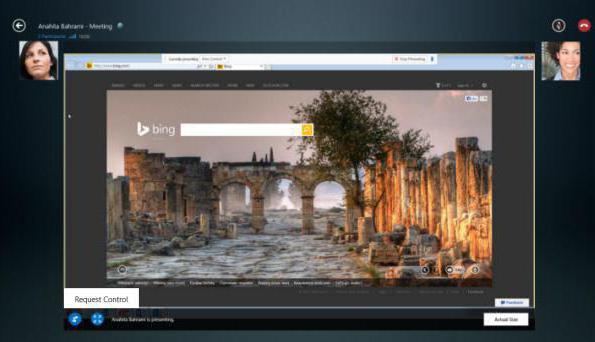
Ao trabalhar em um projeto conjunto está se movendo mais rápido, como todos os membros do grupo será capaz de trabalhar remotamente, mas juntos. E o mais importante: a demonstração da tela tem sido uma parte integral do fluxo de trabalho em muitas empresas. Graças a ela, você pode coordenar as atividades dos vários departamentos e até mesmo subsidiárias sem sair do escritório principal. "Demo" permite que você transmita uma apresentação de slides em várias telas e assim por diante.
O primeiro método é a demonstração da tela
Infelizmente, apenas uma pequena parte do usuário sabe como "Skype" tela. Você pode fazer isso de várias maneiras.
O primeiro passo para resolver o problema, tanto no "Skype" para mostrar sua tela – Ative a aplicação e autorização nele. Depois foi lançado o "Skype", é necessário a partir da lista de contatos para selecionar o usuário para o qual a chamada será realizada.
Avançar na sua login é necessário clicar no botão direito do mouse. Antes do usuário será uma lista de funções de simples chamada para excluir da lista de contatos. A última função no primeiro grupo – "O compartilhamento de tela".
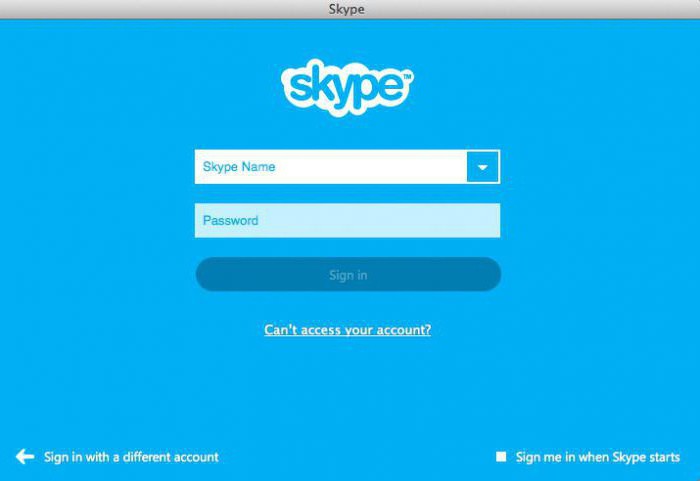
Depois de clicar para abrir uma janela na qual você deve clicar no botão "Call" e aguarde a conexão. O ponto importante na questão de como "Skype" compartilhar sua tela – ligar. A demonstração é impossível, se você não se comunicar com outro usuário.
Uma vez que a conexão é estabelecida, aparece uma janela onde você pode confirmar ou cancelar a "Tela de demonstração".
A segunda forma de tela de demonstração
Muitos são confrontados com um problema quando você não sabe como através de "Skype" para mostrar a tela durante a comunicação ao vivo. Por exemplo, a chamada durou alguns minutos, e uma necessidade urgente de mostrar o seu ambiente de trabalho, documento ou qualquer outra coisa.
Para iniciar a demonstração durante as negociações, é necessário voltar para a janela principal do aplicativo: um fundo preto em que o avatar ou vídeo companheiro. Na parte inferior, onde há ícones como "videofone", "Microfone", "End Call" e "Network", e o usuário verá uma grande azul "plus".
Para ativar a "Tela de demonstração", você deve clicar sobre ela e escolha a opção apropriada na lista. Para completar este tipo de conexão é simples: basta clicar no botão "Parar a apresentação."
A apresentação de slides em vários monitores via "Skype"
Durante grandes eventos de carreira, tudo para estar ao mais alto nível. O mesmo se aplica à apresentação de slides em reuniões e conferências. Assim, no "Skype" dada a oportunidade de fazer apresentações utilizando vários monitores. Em tais casos, a tela principal será transmitido diretamente para a apresentação, e em uma tela adicional – um laptop ou tablet – o próximo slide e notas para o alto-falante.
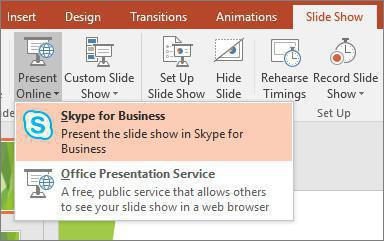
Demonstração por várias telas ativadas em várias etapas:
- Abra a apresentação no editor.
- Escolha um slide show "Desde o início".
- No "Skype", clique no sinal de "Apresentação" e depois "Desktop".
- Na janela que aparecer, selecione um monitor adicional.
Então você pode começar a sua apresentação.
As principais diferenças entre a tela eo programa de demonstração
No "Skype", além dos recursos da tela de demonstração built-in e outra adição útil – "programa de demonstração". A função é quase idêntico ao mostrar a tela inteira. Mas há uma diferença significativa. Durante um programa de outros usuários não podem ver toda a tela do interlocutor: ícones do desktop, aplicações e assim por diante. Todas as informações pessoais é fechada. Em exposição está exposto apenas a janela do programa.
Se a tela "Skype" não mostrar ou programa de demonstração, o usuário deve certificar-se de que a velocidade de conexão Internet atende aos requisitos mínimos, e "Skype" foi atualizado para a versão mais recente. Também não se esqueça que você só pode mostrar a tela durante uma chamada da outra parte.